Автономный Установщик Обновлений Windows
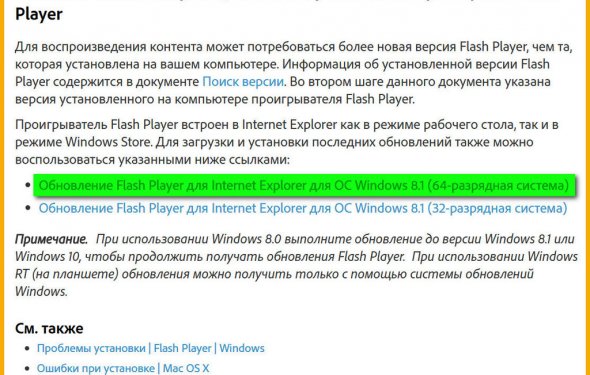
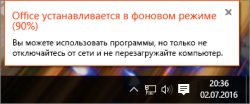 Установка Office 365, Office 2016 или Office 2013 останавливается и перестает отвечать на запросы, когда она завершена примерно на 90 %. Это может произойти, если установщик Windows занят.
Установка Office 365, Office 2016 или Office 2013 останавливается и перестает отвечать на запросы, когда она завершена примерно на 90 %. Это может произойти, если установщик Windows занят.
Если Центр обновления Windows задействует установщик Windows, установка Office откладывается до завершения обновления. Кроме того, она не может быть завершена более чем на 90 %, если сам установщик Windows перестает отвечать на запросы. Дальнейшие ваши действия зависят от того, отменили вы установку Office (тогда вам придется ее повторить) или все еще пытаетесь его установить (тогда вам придется закрыть Центр обновления Windows). Выберите один из вариантов ниже.
Если вы отменили установку Office, повторите ее
Если вы отменили установку Office, вам потребуется ее повторить. Однако перед этим удостоверьтесь в том, что Центр обновления Windows завершил обновление.
- Нажмите клавиши CTRL+ALT+DELETE и выберите пункт Диспетчер задач (или Запустить диспетчер задач в Windows 7).
- Найдите на вкладке Процессы процесс Автономный установщик обновлений Windows (wusa.exe). Если его нет в списке, значит, обновление завершено.
Если вы не отменяли установку, вы завершите процесс Центра обновления Windows через Диспетчер задач.
Если установка Office продолжается, завершите процесс Центра обновления Windows
Вы можете дождаться окончания работы Центра обновления Windows, однако не исключено, что вам придется долго ждать. Лучше завершить процесс Центра обновления Windows в "Диспетчере задач", чтобы установщик Windows мог продолжить установку Office. Для этого следуйте инструкциям ниже.
Примечание : Выключение Центра обновления Windows может повлиять на установку необходимых обновлений для Windows. Если перезагрузить компьютер после установки Office, процесс Центра обновления Windows должен запустится снова. Если этого не происходит, см. шаг 5.
- Дождитесь завершения установки Office на 90 %.
- Нажмите клавиши CTRL+ALT+DELETE одновременно и выберите пункт Диспетчер задач (или Запустить диспетчер задач в Windows 7).
- Выберите на вкладке Процессы процесс Автономный установщик обновлений Windows (wusa.exe).
- Нажмите кнопку Завершить задачу (или Завершить процесс в Windows 7). Установка Office должна возобновиться и завершиться полностью.
- По завершении установки перезапустите компьютер, чтобы процесс Центра обновления Windows возобновился. Возможно, вам потребуется перезапустить Центр обновления Windows. Выберите ниже инструкции для своей версии Windows.